บทช่วยสอน: กำหนดค่าสิทธิ์อนุญาตใช้ตารางโดยใช้ Studio ของพอร์ทัล
หมายเหตุ
พอร์ทัล Power Apps คือ Power Pages โดยมีผลในวันที่ 12 ตุลาคม 2022 ข้อมูลเพิ่มเติม: Microsoft Power Pages มีให้ใช้งานทั่วไป (บล็อก)
ในไม่ช้าเราจะย้ายและรวมคู่มือพอร์ทัล Power Apps เข้ากับ คู่มือ Power Pages
ในบทความก่อนหน้านี้ คุณได้เรียนรู้วิธีกำหนดค่าความปลอดภัยในพอร์ทัลโดยใช้สิทธิ์อนุญาตใช้ตารางใน Studio ของพอร์ทัล Power Apps บทความนี้จะอธิบายกระบวนการพร้อมคำแนะนำทีละขั้นตอนโดยใช้ตัวอย่างสถานการณ์
เป้าหมายของสถานการณ์นี้คือเพื่อแสดงให้คุณเห็นถึงวิธีใช้ Studio ของพอร์ทัลเพื่อกำหนดค่าสิทธิ์อนุญาตใช้ตารางด้วยกรณีศึกษาจริง สถานการณ์แสดงโดยใช้แต่ละ ชนิดการเข้าถึงที่มีอยู่ใน Studio ของพอร์ทัล เพื่อให้ตรงกับความต้องการทางธุรกิจในโลกแห่งความเป็นจริงกับตารางและความสัมพันธ์ตาราง Microsoft Dataverse ที่เกี่ยวข้อง
ข้อกำหนดเบื้องต้น
ก่อนที่คุณจะเริ่มต้นด้วยสถานการณ์นี้ โปรดทำความเข้าใจเกี่ยวกับวิธีการใช้งานสตูดิโอของพอร์ทัล Power Apps เพื่อกำหนดค่าสิทธิ์ตาราง คุณจะต้องมีพอร์ทัล และสิทธิ์เข้าถึงสภาพแวดล้อม Dataverse
หมายเหตุ
บทช่วยสอนนี้ไม่รวมการกำหนดค่าของหน้าเว็บ ฟอร์มพื้นฐานหรือฟอร์มแบบหลายขั้นตอน หรือตาราง Dataverse จุดเน้นของบทช่วยสอนนี้คือการกำหนดค่าสิทธิ์อนุญาตใช้ตารางโดยใช้ Studio หากต้องการสร้างหน้าและปรับแต่งหน้า โปรดดูที่ สร้างพอร์ทัลโดยใช้สตูดิโอของพอร์ทัล ในการสร้างและกำหนดค่าตารางใน Dataverse ดูที่ ตารางใน Dataverse
สถานการณ์สมมติ
สำหรับสถานการณ์บทช่วยสอนนี้ ให้พิจารณาตัวอย่างของ Contoso Limited ที่เกี่ยวข้องกับการซื้อและขายรถยนต์มือสอง Contoso มีพอร์ทัล B2B (ธุรกิจกับธุรกิจ) เพื่อจัดการสินค้าคงคลังที่โพสต์โดยพนักงานขาย ที่ตัวแทนจำหน่ายรถยนต์ทั่วประเทศ
บทบาท
Contoso มีบทบาทเว็บต่อไปนี้:
- ผู้ใช้ที่ได้รับการรับรองความถูกต้อง - บทบาทเริ่มต้นสำหรับผู้ใช้ที่ได้รับการรับรองความถูกต้องทั้งหมด
- ผู้ใช้ที่ไม่ระบุชื่อ - บทบาทเริ่มต้นสำหรับผู้ใช้ที่ไม่ระบุชื่อทั้งหมด
- แอดมิน - ผู้ดูแลระบบไอทีสำหรับ Contoso
- ฝ่ายขาย - พนักงานขายในการจัดการการขายรถยนต์ในตัวแทนจำหน่าย
- ผู้จัดการ - ผู้จัดการฝ่ายขายและเจ้าหน้าที่ตัวแทนจำหน่าย
ตาราง
Contoso ใช้ตาราง Dataverse ต่อไปนี้ สำหรับการกำหนดค่านี้:
- รายการรถ - มีรายชื่อรถยนต์ทุกคันในคลัง Contoso จากตัวแทนจำหน่ายทั้งหมด
- ตัวแทนจำหน่าย - มีรายละเอียดเกี่ยวกับตัวแทนจำหน่ายรถยนต์ทั้งหมดพร้อมที่อยู่และสรุปสินค้าคงคลัง
นอกเหนือจากตารางด้านบนแล้ว สถานการณ์นี้ยังใช้ตารางที่มีอยู่ เช่น ผู้ติดต่อ และ ลูกค้าองค์กร
ความสัมพันธ์
Contoso มีความสัมพันธ์ต่อไปนี้ ซึ่งกำหนดค่าระหว่างตารางใน Dataverse:
- ลูกค้าองค์กร (หนึ่ง) ไปยังตัวแทนจำหน่าย (หลายราย) - ลูกค้าองค์กรเดียวสามารถเป็นเจ้าของตัวแทนจำหน่ายได้หลายราย
- ผู้ติดต่อ (หนึ่ง) ถึงรายการรถ (หลายคัน) - พนักงานขายหนึ่งคน (ผู้ติดต่อ) สามารถมีรายการรถได้หลายรายการ
- ตัวแทนจำหน่าย (หนึ่ง) ถึงรายการรถ (หลายคัน) - ตัวแทนจำหน่ายหนึ่งคนสามารถมีรายการรถได้หลายรายการ
การกำหนดเอง
Contoso มีการกำหนดเองต่อไปนี้ ซึ่งกำหนดค่าไว้สำหรับสถานการณ์นี้:
- รายการบนเว็บเพจเปิดใช้งานสิทธิ์อนุญาตใช้ตาราง ข้อมูลเพิ่มเติม: ตั้งค่าคอนฟิกรายการ
- หน้าเว็บมี รายการ กำหนดค่าด้วยตาราง มุมมอง และความสามารถในการสร้าง/ดู/แก้ไข/ลบเรกคอร์ดตามความเหมาะสม
- หากต้องการแสดง รายการรถทั้งหมดสำหรับผู้ใช้ที่ได้รับการรับรองความถูกต้องทั้งหมด หน้าเว็บมีรายการพร้อมมุมมองจากตาราง รายการรถ ที่มีสิทธิ์ดูเรกคอร์ดเท่านั้น ชนิดการเข้า การเข้าถึงส่วนกลาง
- หากต้องการแสดง อัปเดต และลบ รายการรถที่มีเจ้าของ หน้าเว็บมีรายการพร้อมมุมมองจากตาราง รายการรถ ที่มีสิทธิ์ดู สร้าง แก้ไข และลบเรกคอร์ด ชนิดการเข้าถึง: การเข้าถึงของผู้ติดต่อ
- หากต้องการแสดง ตัวแทนจำหน่ายรถทั้งหมด หน้าเว็บมีรายการพร้อมมุมมองจากตาราง ตัวแทนจำหน่าย ที่มีสิทธิ์ดู สร้าง แก้ไข และลบเรกคอร์ด ชนิดการเข้าถึง: การเข้าถึงของลูกค้าองค์กร
- หากต้องการแสดง รายการรถสำหรับตัวแทนจำหน่ายที่เกี่ยวข้อง หน้าเว็บมีรายการพร้อมมุมมองจากตาราง ตัวแทนจำหน่าย รายการนี้สามารถใช้เพื่อดูรายละเอียดตัวแทนจำหน่าย โดยมี sub-grid ที่แสดงรายการที่เกี่ยวข้องกับตัวแทนจำหน่ายที่เลือกพร้อมสิทธิ์ในการดู สร้าง แก้ไข และลบเรกคอร์ด
- ค่าเริ่มต้น หน้าโปรไฟล์ เพื่อให้พนักงานขายสามารถเปลี่ยนแปลงรายละเอียดการติดต่อได้ ชนิดการเข้าถึง: การเข้าถึงด้วยตนเอง
ดูรายการรถทั้งหมด
Contoso มีเว็บเพจที่มีฟอร์มพื้นฐานที่แสดงรายการรถปัจจุบันทั้งหมดในสินค้าคงคลังให้กับผู้ใช้ที่ได้รับการรับรองความถูกต้องทั้งหมด
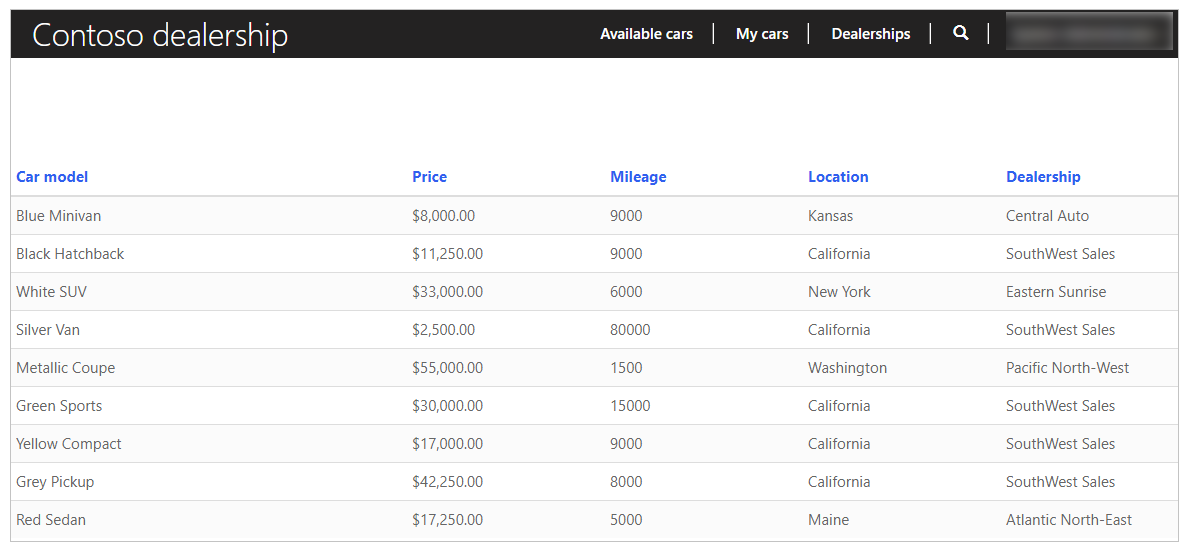
ในการกำหนดค่าสิทธิ์ตารางสำหรับการเข้าถึงส่วนกลางสำหรับผู้ใช้ที่ได้รับการรับรองความถูกต้องทั้งหมด:
ลงชื่อเข้าใช้ Power Apps
เลือก แอป บนบานหน้าต่างด้านซ้าย
เลือกพอร์ทัลของคุณ
เลือก แก้ไข เพื่อเปิดสตูดิโอของพอร์ทัล
เลือก การตั้งค่า (
 ) ที่บานหน้าต่างด้านซ้ายภายในสตูดิโอของพอร์ทัล
) ที่บานหน้าต่างด้านซ้ายภายในสตูดิโอของพอร์ทัลเลือก สิทธิ์ตาราง
เลือก สิทธิ์ใหม่
ป้อนชื่อสิทธิ์ตารางเป็น "รถยนต์ที่มีทั้งหมด"
เลือกตาราง รายการรถ
เลือก การเข้าถึงส่วนกลาง สำหรับชนิดการเข้าถึง
เลือกสิทธิ์การใช้งาน การอ่าน
เลือก เพิ่มบทบาท
จากรายการบทบาทที่มี ให้เลือก ผู้ใช้ที่ได้รับการรับรองความถูกต้อง
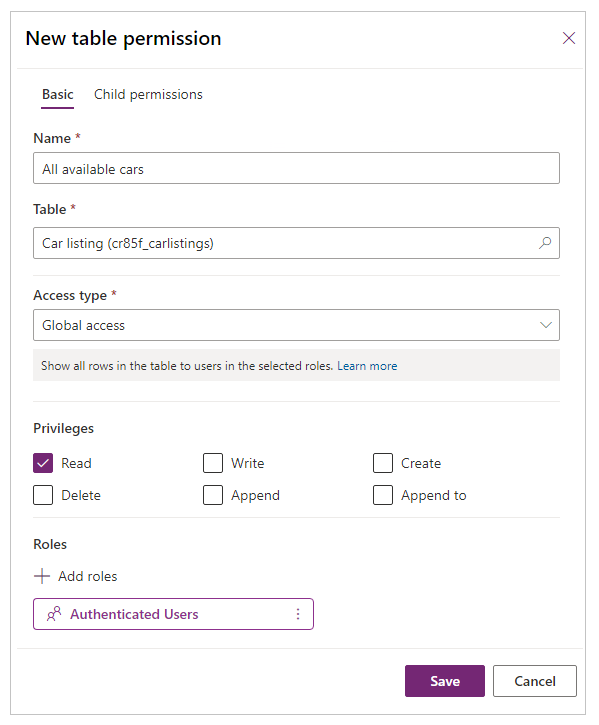
เลือก บันทึก
ดู อัปเดต และลบรายการรถที่เป็นเจ้าของ
Contoso มีเว็บเพจที่มีแบบฟอร์มพื้นฐานที่ช่วยให้พนักงานขายสามารถดู อัปเดต และลบรายการรถที่พวกเขาสร้างขึ้นได้
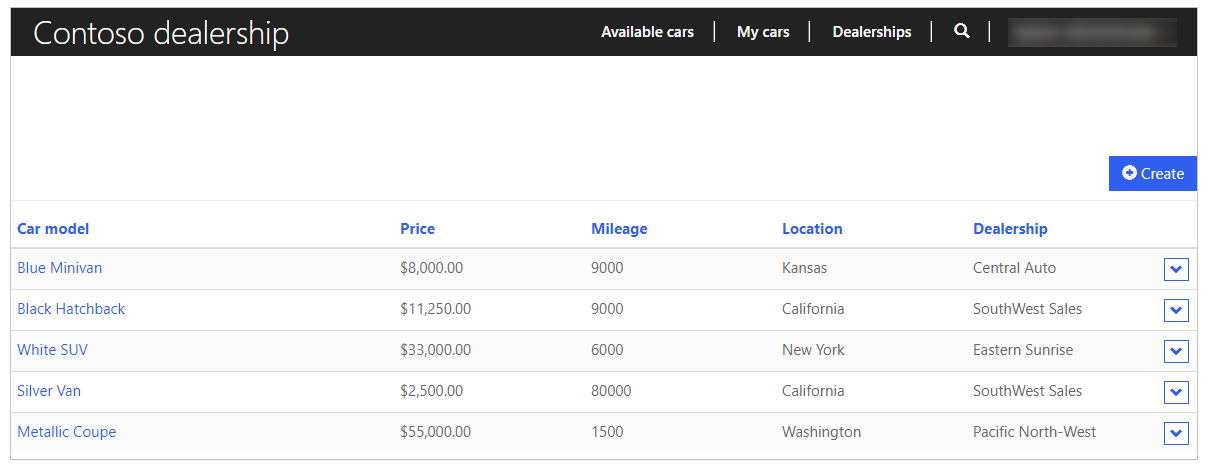
ในการกำหนดค่าสิทธิ์อนุญาตใช้ตารางเพื่อให้ผู้ติดต่อพนักงานขายสามารถเข้าถึงรายการที่เป็นเจ้าของได้:
ลงชื่อเข้าใช้ Power Apps
เลือก แอป บนบานหน้าต่างด้านซ้าย
เลือกพอร์ทัลของคุณ
เลือก แก้ไข เพื่อเปิดสตูดิโอของพอร์ทัล
เลือก การตั้งค่า (
 ) ที่บานหน้าต่างด้านซ้ายภายในสตูดิโอของพอร์ทัล
) ที่บานหน้าต่างด้านซ้ายภายในสตูดิโอของพอร์ทัลเลือก สิทธิ์ตาราง
เลือก สิทธิ์ใหม่
ป้อนชื่อสิทธิ์ในตารางเป็น "รถยนต์ที่เกี่ยวข้องกับบทบาทการขาย"
เลือกตาราง รายการรถ
เลือก สิทธิ์ในการเข้าใช้ผู้ติดต่อ เป็นชนิดการเข้าถึง
เลือกความสัมพันธ์ระหว่างผู้ติดต่อและตารางรายการรถยนต์
เลือกสิทธิ์การใช้งาน อ่าน เขียน สร้าง และ ลบ
เลือก เพิ่มบทบาท
จากรายการบทบาทที่มี ให้เลือก การขาย
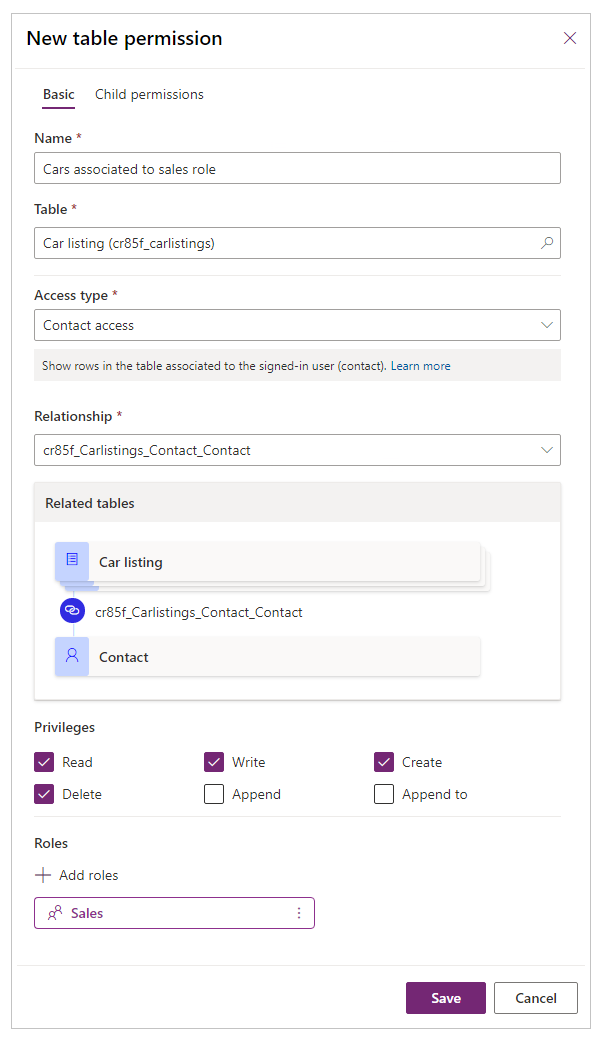
เลือก บันทึก
ดูตัวแทนจำหน่ายรถทั้งหมด
Contoso มีหน้าเว็บที่มีฟอร์มพื้นฐานที่ช่วยให้พนักงานขายสามารถดูตัวแทนจำหน่ายรถยนต์ทั้งหมดที่บริษัทเป็นเจ้าของได้
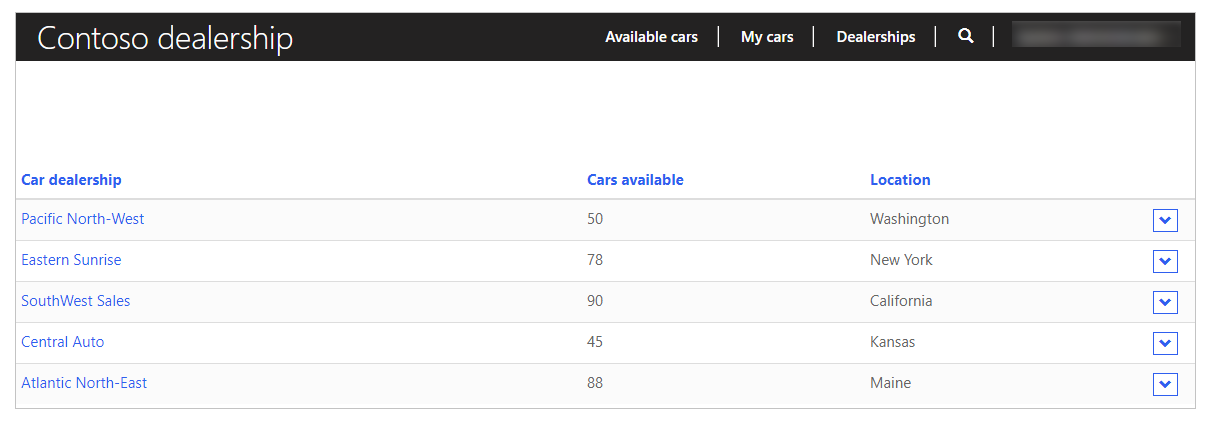
ในการกำหนดค่าสิทธิ์อนุญาตใช้ตารางเพื่อให้บัญชีพนักงานขายสามารถเข้าถึงตัวแทนจำหน่ายทั้งหมดได้:
ลงชื่อเข้าใช้ Power Apps
เลือก แอป บนบานหน้าต่างด้านซ้าย
เลือกพอร์ทัลของคุณ
เลือก แก้ไข เพื่อเปิดสตูดิโอของพอร์ทัล
เลือก การตั้งค่า (
 ) ที่บานหน้าต่างด้านซ้ายภายในสตูดิโอของพอร์ทัล
) ที่บานหน้าต่างด้านซ้ายภายในสตูดิโอของพอร์ทัลเลือก สิทธิ์ตาราง
เลือก สิทธิ์ใหม่
ป้อนชื่อสิทธิ์ในตารางเป็น "ตัวแทนจำหน่ายรถยนต์ที่บริษัทเป็นเจ้าของ"
เลือกตาราง ตัวแทนจำหน่าย
เลือก การเข้าถึงของลูกค้าองค์กร เป็นชนิดการเข้าถึง
เลือกความสัมพันธ์ระหว่างลูกค้าองค์กรและตารางตัวแทนจำหน่าย
เลือกสิทธิ์การใช้งาน การอ่าน
เลือก เพิ่มบทบาท
จากรายการบทบาทที่มี ให้เลือก การขาย
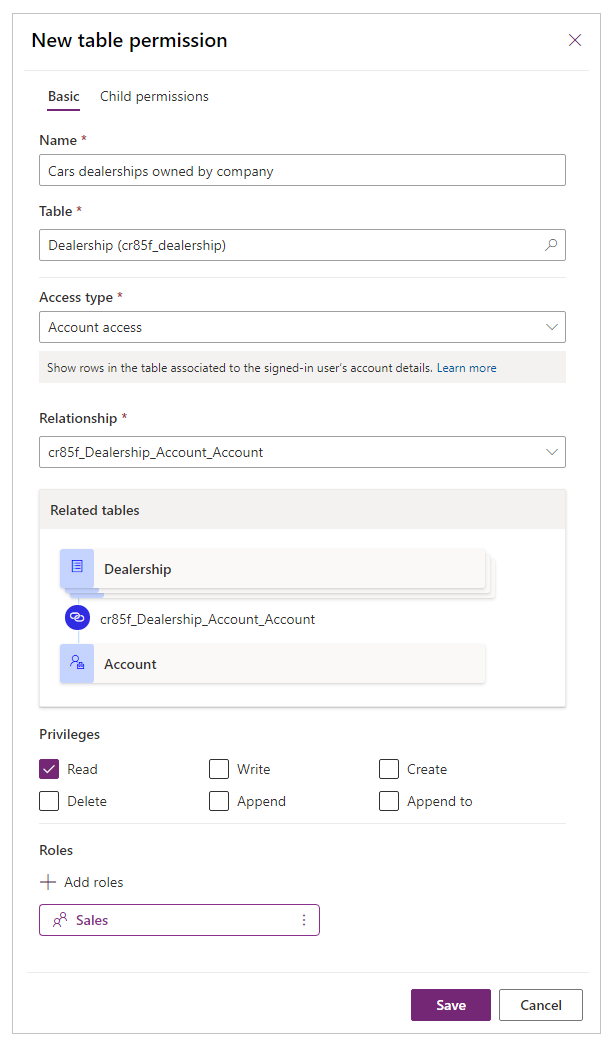
เลือก บันทึก
ดูรายการรถสำหรับตัวแทนจำหน่ายที่เกี่ยวข้อง
Contoso มีเว็บเพจที่มีแบบฟอร์มพื้นฐานที่ช่วยให้พนักงานขายสามารถดูรายการรถจากตัวแทนจำหน่าย ที่พนักงานเชื่อมโยงด้วย
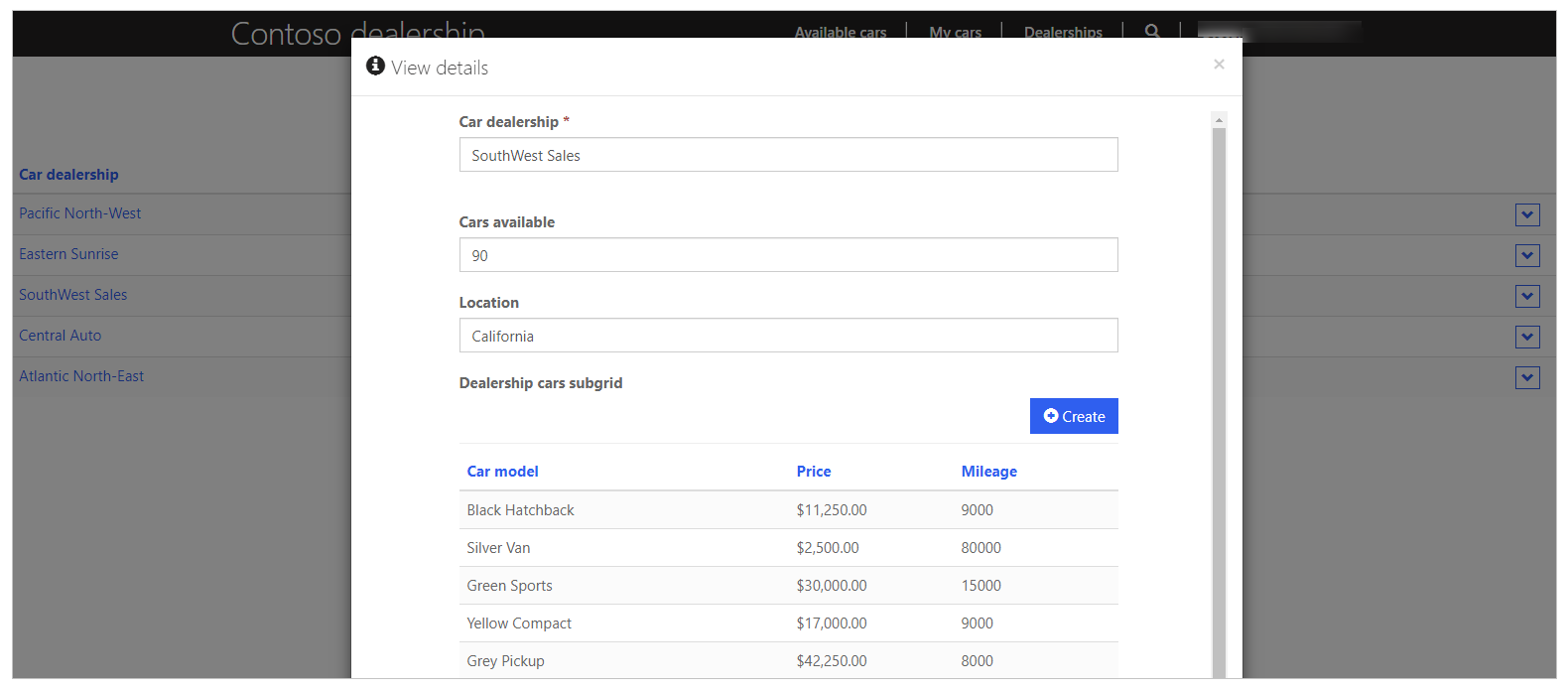
ในการกำหนดค่าสิทธิ์ตารางสำหรับพนักงานขายเพื่อดูรายการรถของตัวแทนจำหน่ายที่เกี่ยวข้อง:
ลงชื่อเข้าใช้ Power Apps
เลือก แอป บนบานหน้าต่างด้านซ้าย
เลือกพอร์ทัลของคุณ
เลือก แก้ไข เพื่อเปิดสตูดิโอของพอร์ทัล
เลือก การตั้งค่า (
 ) ที่บานหน้าต่างด้านซ้ายภายในสตูดิโอของพอร์ทัล
) ที่บานหน้าต่างด้านซ้ายภายในสตูดิโอของพอร์ทัลเลือก สิทธิ์ตาราง
เลือกสิทธิ์ตาราง ตัวแทนจำหน่ายรถยนต์ที่เป็นของบริษัท ที่สร้างก่อนหน้านี้
เลือก เพิ่มสิทธิ์รอง
ป้อนชื่อสิทธิ์ตารางเป็น "รถยนต์ในตัวแทนจำหน่าย"
เลือกตาราง รายการรถ
เลือกความสัมพันธ์ระหว่างตัวแทนจำหน่ายและตารางรายการรถยนต์
เลือกสิทธิ์การใช้งาน การอ่าน
จากรายการบทบาทที่มี ให้เลือก การขาย
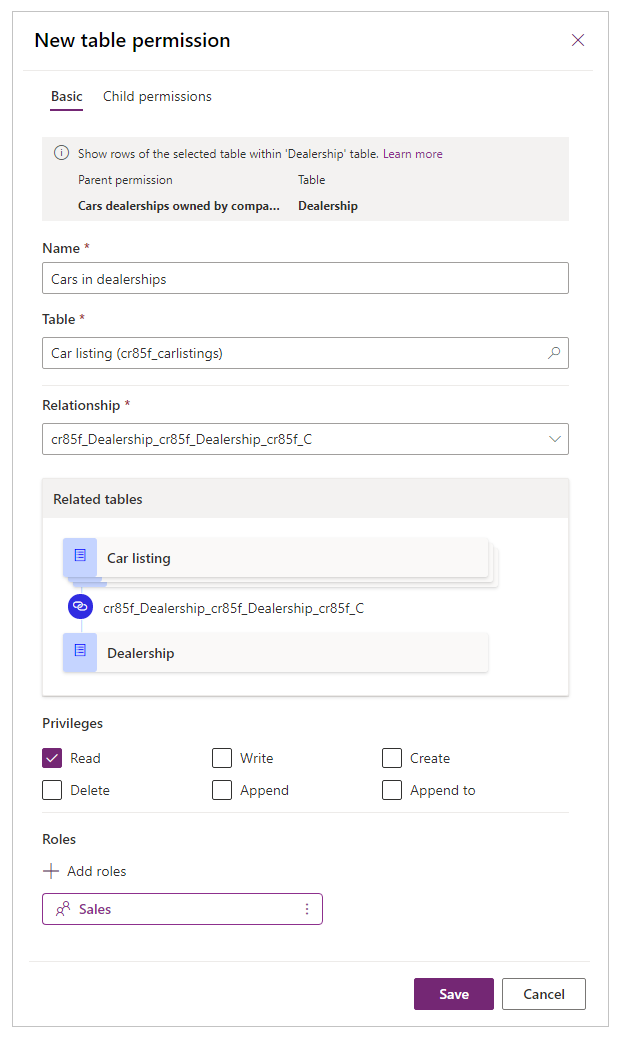
หมายเหตุ
บทบาท การขาย รับมาจากสิทธิ์อนุญาตใช้ตารางหลัก
เลือก บันทึก
เปลี่ยนแปลงรายละเอียดโปรไฟล์
Contoso ใช้หน้าโปรไฟล์เริ่มต้นที่มีอยู่ในเทมเพลตพอร์ทัลเพื่อให้พนักงานขายอัปเดตรายละเอียดการติดต่อของพวกเขา
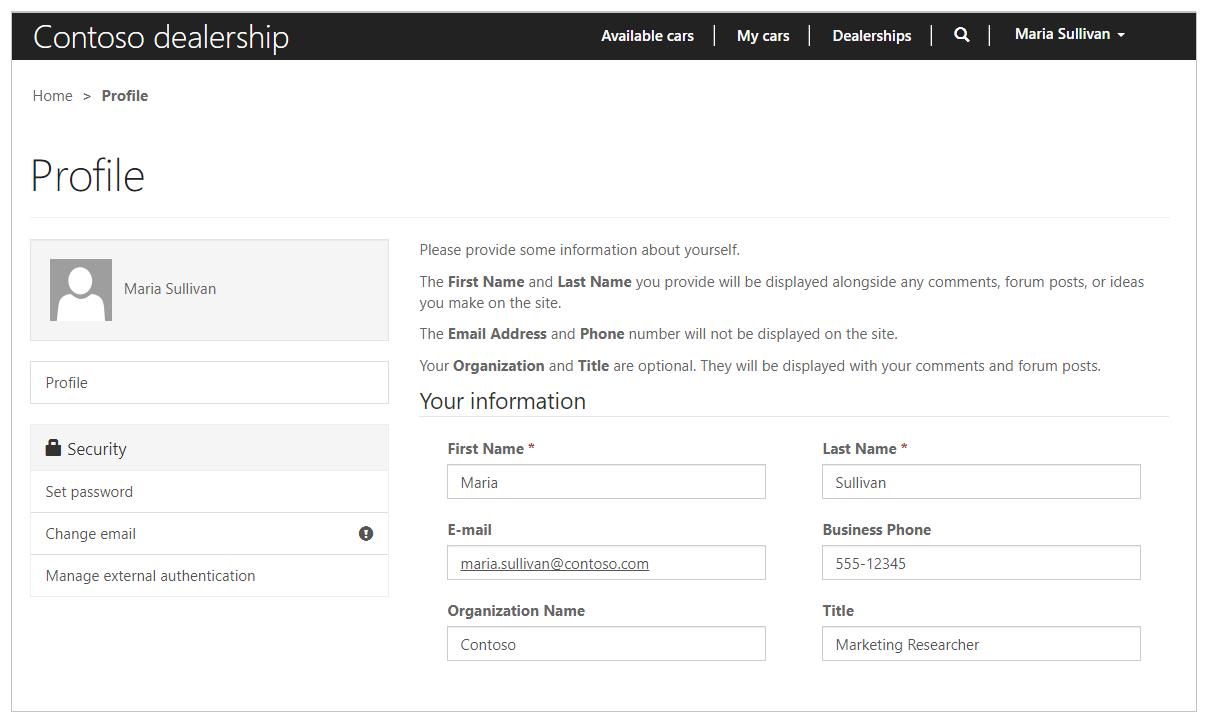
ในการกำหนดค่าสิทธิ์อนุญาตใช้ตารางเพื่อให้พนักงานขายสามารถเปลี่ยนแปลงข้อมูลโปรไฟล์ของพวกเขา:
ลงชื่อเข้าใช้ Power Apps
เลือก แอป บนบานหน้าต่างด้านซ้าย
เลือกพอร์ทัลของคุณ
เลือก แก้ไข เพื่อเปิดสตูดิโอของพอร์ทัล
เลือก การตั้งค่า (
 ) ที่บานหน้าต่างด้านซ้ายภายในสตูดิโอของพอร์ทัล
) ที่บานหน้าต่างด้านซ้ายภายในสตูดิโอของพอร์ทัลเลือก สิทธิ์ตาราง
ป้อนชื่อสิทธิ์ตารางเป็น "รายละเอียดการติดต่อพนักงาน"
เลือกตาราง ผู้ติดต่อ
เลือก การเข้าถึงด้วยตนเอง เป็นชนิดการเข้าถึง
เลือกสิทธิ์การใช้งาน อ่าน และ เขียน
เลือก เพิ่มบทบาท
จากรายการบทบาทที่มี ให้เลือก ผู้ใช้ที่ได้รับการรับรองความถูกต้อง
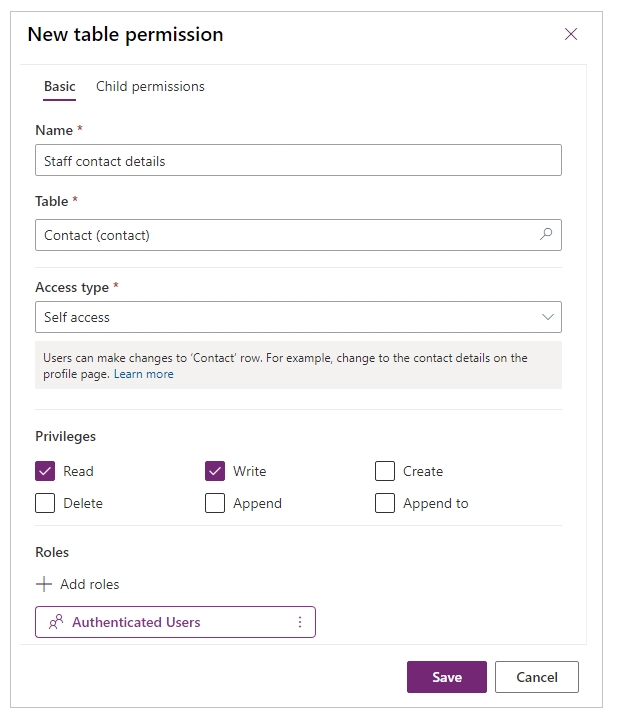
เลือก บันทึก
สรุปข้อมูล
ตอนนี้คุณได้กำหนดค่าสิทธิ์ตารางทั้งหมดแล้วนี่คือลักษณะการอนุญาตภายในสตูดิโอของพอร์ทัล
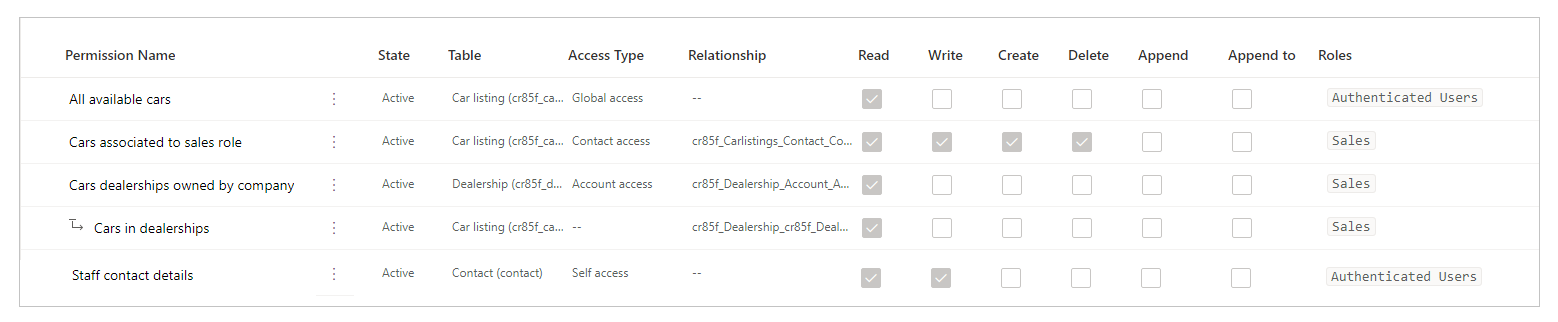
- รถที่มีอยู่ทั้งหมด - สิทธิ์อนุญาตใช้ตารางนี้อนุญาตให้ผู้ใช้ที่ได้รับการรับรองความถูกต้องทั้งหมดเพื่อดูรายการรถทั้งหมดจากตัวแทนจำหน่ายทั้งหมดโดยใช้ การเข้าถึงส่วนกลาง
- รถยนต์ที่เกี่ยวข้องกับบทบาทการขาย - สิทธิ์อนุญาตใช้ตารางนี้ช่วยให้พนักงานขายแต่ละคนสามารถดูรายการรถที่สร้างขึ้นด้วยตัวเองโดยใช้ การเข้าถึงของผู้ติดต่อ
- ตัวแทนจำหน่ายรถยนต์ของบริษัท - สิทธิ์อนุญาตใช้ตารางนี้ช่วยให้พนักงานขายสามารถดูตัวแทนจำหน่ายทั้งหมดทั่วทั้งบริษัทโดยใช้ การเข้าถึงบัญชี
- รถยนต์ในตัวแทนจำหน่าย - สิทธิ์รองนี้เกี่ยวข้องกับสิทธิ์อนุญาตใช้ตาราง ตัวแทนจำหน่ายรถยนต์ของบริษัท ซึ่งช่วยให้พนักงานขายสามารถดูรายการรถที่เกี่ยวข้องกับตัวแทนจำหน่ายที่ได้รับมอบหมายโดยใช้ การเข้าถึงที่เกี่ยวข้อง (ผ่านสิทธิ์รอง)
- รายละเอียดการติดต่อของพนักงาน - สิทธิ์ตารางนี้ช่วยให้พนักงานขายสามารถเปลี่ยนข้อมูลโปรไฟล์ของพวกเขาได้ (เรกคอร์ดการติดต่อของพวกเขาเอง)
บทช่วยสอนนี้อธิบายวิธีกำหนดค่าสิทธิ์อนุญาตใช้ตารางในสถานการณ์จริงเพื่อให้บรรลุเป้าหมายทางธุรกิจ ตอนนี้คุณสามารถใช้สิ่งที่คุณเรียนรู้จากบทช่วยสอนนี้เพื่อกำหนดค่าสิทธิ์อนุญาตใช้ตารางในพอร์ทัลของคุณเพื่อให้เป็นไปตามข้อกำหนดทางธุรกิจของคุณเอง
ดูเพิ่มเติม
กำหนดสิทธิ์อนุญาตใช้ตาราง
สิทธิ์ตารางโดยใช้สตูดิโอของพอร์ทัล